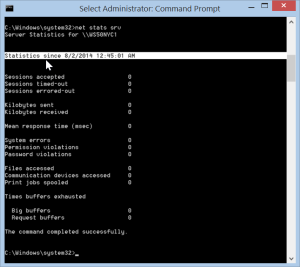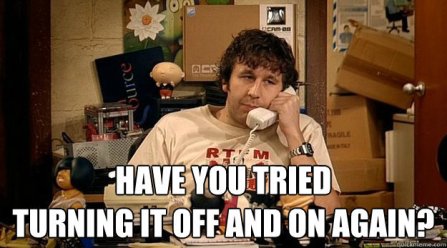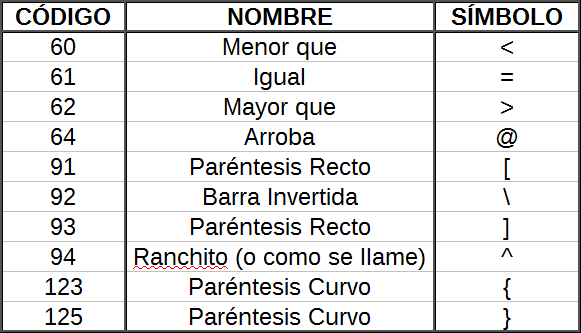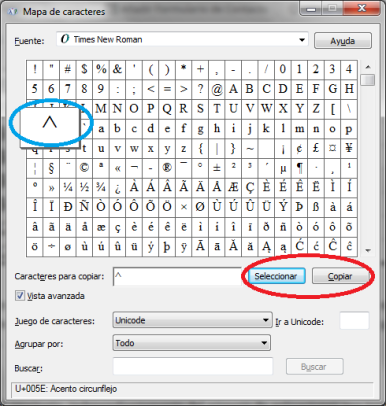Hace poqui to mas de un año, la gran mayoría de los uruguayos nos volvimos locos porque nuestros celulares y computadoras cambiaron la hora al comienzo de Octubre. Esa vez, en el país se había decidido NO CAMBIAR al horario de verano. Este año sucedió algo parecido. Entonces, que pasó? Porqué los teléfonos «se cambiaron solos»?
to mas de un año, la gran mayoría de los uruguayos nos volvimos locos porque nuestros celulares y computadoras cambiaron la hora al comienzo de Octubre. Esa vez, en el país se había decidido NO CAMBIAR al horario de verano. Este año sucedió algo parecido. Entonces, que pasó? Porqué los teléfonos «se cambiaron solos»?
Para un dispositivo de comunicación, tener la hora exacta es muy importante. Tan así, que muchos tienen programado ajustar su hora interna cada vez que esta se modifica, o cada cierto tiempo fijo, a modo de prevenir un atraso o adelanto de su reloj interno, y que esto complique las operaciones cotidianas.
Una forma de tener la hora en hora, es ingresarla manualmente en nuestros dispositivos, y configurarlos para que estos NO acualicen la hora, a menos que nosotros se lo indiquemos, manualmente claro. En este caso, también se nos pedirá que indiquemos «en que parte del mundo estamos», eligiendo el huso horario que mas se nos aproxime.
Otra forma de hacerlo, es decirle a nuestro teléfono/tablet/pc, que actualice automáticamente su fecha y horas, comparándolas con unas fecha y horario standard en internet. Es una idea genial, ya que no tenemos que estar modificando la hora cada vez que haya un cambio en ella.
El problema ocurre cuando nadie actualiza los servidores en internet ni les avisa que NO CAMBIAMOS el horario. Nuestros teléfonos sincronizan como siempre hicieron, y ahí se despelota la cosa. No es culpa del servicio celular como se dijo, ni de los usuarios por no configurar correctamente sus dispositivos.
La automatización de ciertas cosas es maravillosa, a veces, male sal 🙂 .
En este link hay mas info.
Saludos!!
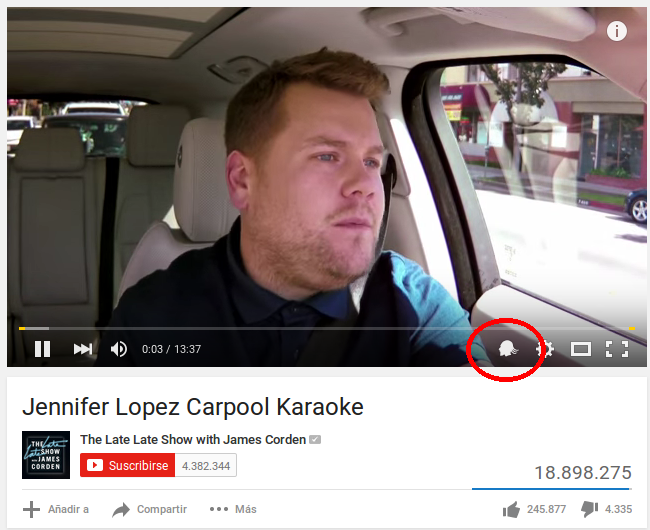
 Muchas veces necesitamos saber cuanto tiempo ha estado encendido un equipo, bien para saber si se ha reiniciado recientemente o si el problema que presenta es debido a un reinicio, o a la falta del mismo. Muchas veces les pedimos a los usuarios que reinicien la PC pero por desconocimiento o por andá a saber que brujería no lo hacen… pero nos dicen que lo hacen!
Muchas veces necesitamos saber cuanto tiempo ha estado encendido un equipo, bien para saber si se ha reiniciado recientemente o si el problema que presenta es debido a un reinicio, o a la falta del mismo. Muchas veces les pedimos a los usuarios que reinicien la PC pero por desconocimiento o por andá a saber que brujería no lo hacen… pero nos dicen que lo hacen!